시스템에서 디스크 공간을 관리하는 동안 옵션에서 '볼륨 확장' 옵션이 회색으로 표시되어 특정 드라이브의 볼륨을 확장할 수 없다는 것을 알 수 있습니다. 이것은 일반적으로 시스템 파티션 또는 Windows 시스템 파일이 포함된 파티션의 경우에 발생합니다. 이 문제 뒤에는 수많은 이유가 있을 수 있지만 볼륨을 확장하려면 다음 수정 사항을 따르세요. 몇 가지 대체 솔루션을 사용하여 볼륨을 늘릴 수도 있습니다.
수정 1 – 드라이브 유형 확인
크기를 늘리려는 드라이브가 올바른 형식인지 확인해야 합니다. 원시 형식 또는 NTFS 형식이어야 합니다. 드라이브 유형이 FAT32 또는 다른 유형이면 Windows에서 포맷할 수 없습니다.
1. 처음에는 윈도우키+R 함께 키입니다.
2. 그런 다음 "diskmgmt.msc"를 클릭하고 "확인“.
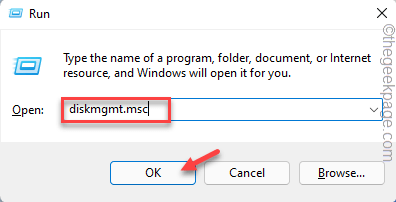
3. 디스크 관리가 열리면 드라이브 목록이 표시됩니다.
4. 그런 다음 문제가 있는 드라이브를 마우스 오른쪽 버튼으로 클릭하고 "속성“.
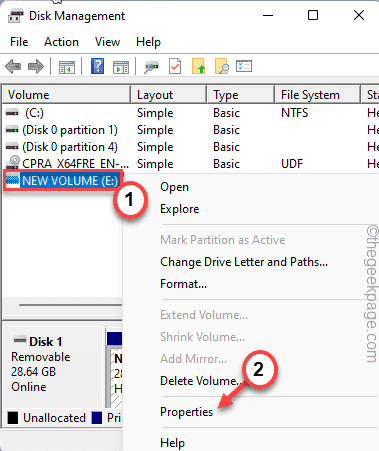
5. '파일 시스템:' 형식을 확인할 수 있습니다.
형식이 다음과 같을 경우 FAT32 또는 NTFS가 아닌 경우 해당 부분을 확장할 수 없습니다.
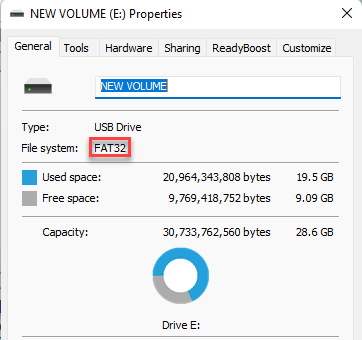
이 문제를 해결할 수 있는 방법이 있습니다. 드라이브를 NTFS 형식으로 포맷해야 하며 디스크 관리를 사용하여 확장할 수 있습니다.
다음과 같이하세요 -
1. 먼저 디스크 관리를 엽니다.
2. 그런 다음 문제가 있는 드라이브를 마우스 오른쪽 버튼으로 클릭하고 "체재…"를 눌러 드라이브를 포맷합니다.
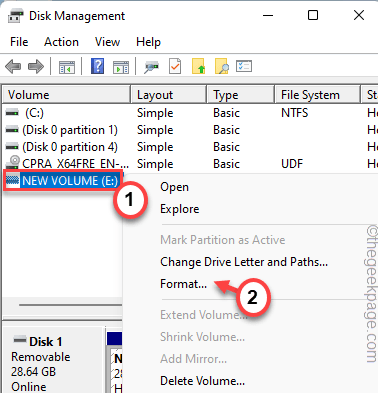
3. 그런 다음 '파일 시스템;'을 "로 설정하십시오.NTFS" 형식입니다.
4. 나중에, 확인하다 "빠른 포맷 수행" 상자.
5. 그런 다음 "확인"를 눌러 포맷을 진행합니다.
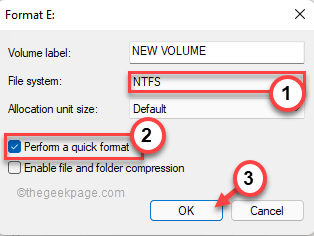
완료되면 이제 NTFS 형식으로 드라이브의 볼륨을 쉽게 확장할 수 있습니다.
이렇게 하면 문제가 해결됩니다.
수정 2 – 여유 볼륨 생성 및 대상 볼륨 확장
드라이브에서 추가 볼륨을 삭제/축소하고 원하는 파티션의 볼륨을 확장하는 데 사용할 수 있습니다.
추가 볼륨 제거
1. 처음에는 마우스 오른쪽 버튼을 클릭하여 윈도우 아이콘 를 탭하고 "디스크 관리"에 액세스합니다.

3. 디스크 관리가 열리면 빈 파티션을 마우스 오른쪽 버튼으로 클릭하고 "볼륨 삭제"를 눌러 볼륨을 제거합니다.
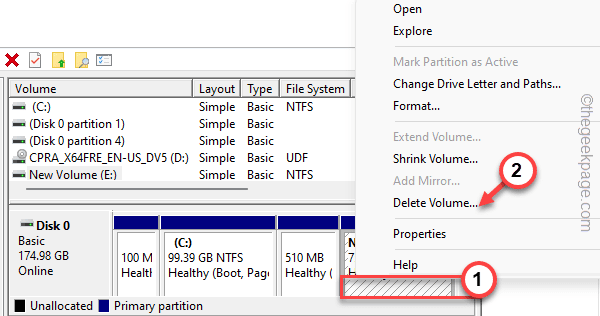
이렇게 하면 시스템에 사용되지 않는 파티션이 생성됩니다.
추가 볼륨 축소
그렇지 않으면 시스템에서 사용하지 않는 큰 파티션의 볼륨을 줄일 수도 있습니다.
1. 먼저 사용하지 않은 공간이 큰 볼륨을 마우스 오른쪽 버튼으로 클릭하고 "볼륨을 축소…"를 눌러 추가 볼륨을 줄입니다.
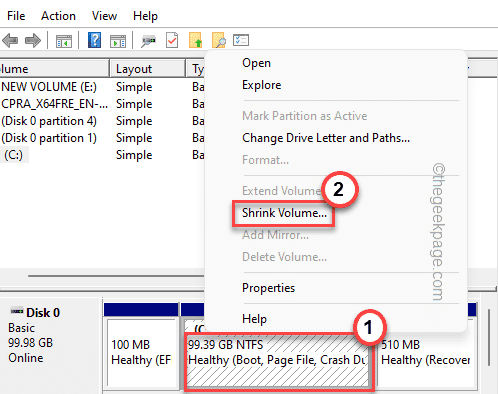
2. 이제 축소할 값을 MB 단위로 설정합니다.
[
20GB를 축소하려는 경우와 같습니다. 그래서, 당신은 -
20*1024=20480MB
]
3. 그런 다음 "수축"를 눌러 볼륨을 줄입니다.
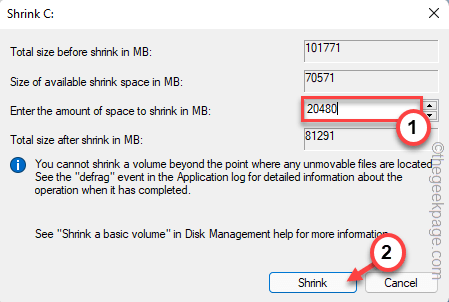
볼륨을 축소하면 여유 공간이 생성된 것을 볼 수 있습니다.
이제 디스크 관리에서 볼륨을 쉽게 확장할 수 있습니다.
이렇게 하면 문제가 해결됩니다.
추가 팁 –
기본 디스크 관리 시스템은 Windows에서 더 이상 사용되지 않습니다. 따라서 FAT32 시스템의 볼륨을 확장하려면 무료 타사 도구를 사용해야 합니다.
처럼, 당신은 사용할 수 있습니다 AOMEI 파티션 관리자.


